怎么删除苹果电脑的软件
更新时间:2024-05-10 12:44:46作者:xiaoliu
在日常使用苹果电脑的过程中,我们经常会下载各种软件来满足不同的需求,然而随着时间的推移,一些软件可能已经不再需要或者占据了过多的存储空间,这时就需要对其进行删除。苹果电脑卸载软件的步骤并不复杂,只需按照一定的操作流程即可轻松完成。接下来就让我们一起来了解一下如何删除苹果电脑上的软件吧。
操作方法:
1.首先,点击屏幕底部 Dock 栏最左边的那个图标,以便对系统内的文件进行浏览。
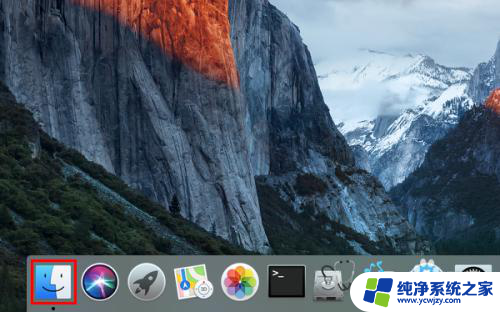
2.打开以后,点击主界面左侧个人收藏下的“应用程序”。
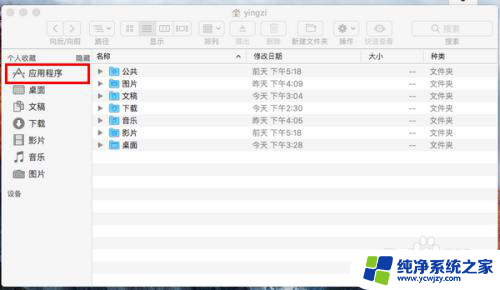
3.然后,在应用程序中找到你想卸载的软件,在上面右击。
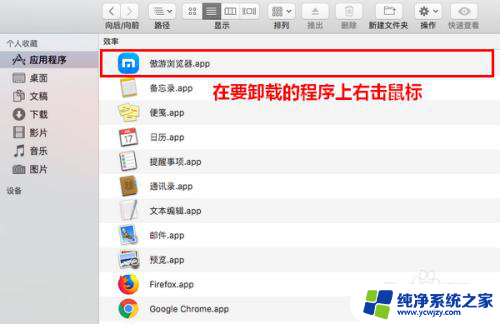
4.在弹出的菜单中,点击“移到废纸篓”。
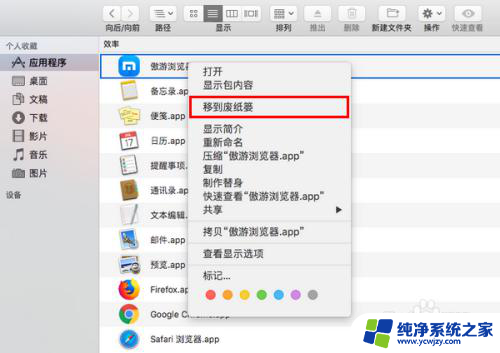
5.这时,将弹出一个对话框,要求你输入当前用户的密码。
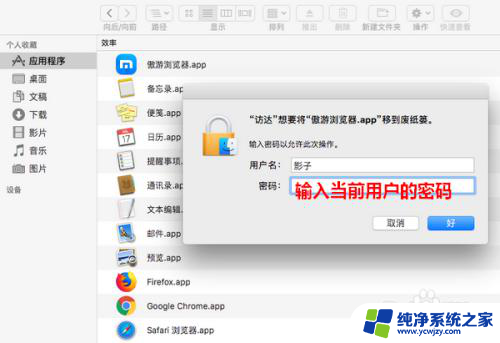
6.密码输入好以后,点击“好”。
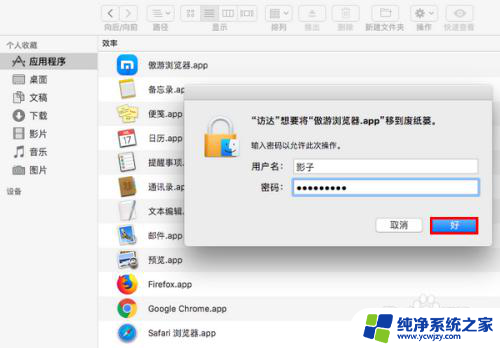
7.点击之后,指定的程序就成功卸载了。
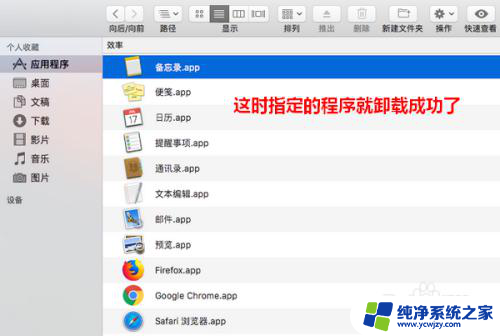
以上是如何删除苹果电脑软件的全部内容,对于不清楚的用户,可以参考以上步骤进行操作,希望能对大家有所帮助。
- 上一篇: 免费c盘搬家的软件
- 下一篇: 电脑打开以后只有鼠标
怎么删除苹果电脑的软件相关教程
- 苹果电脑软件怎么删除
- 苹果电脑清除数据 苹果电脑怎样完全清除软件
- 苹果手机文件夹删除了,里面软件找不到了 怎么找回在苹果手机上被删除的应用
- 怎样卸载苹果电脑上的软件 苹果电脑卸载软件步骤
- 找回电脑已删除的软件 如何在电脑上恢复已删除的软件
- 怎么恢复已经删除的软件 电脑已删除软件恢复方法
- 怎么恢复已删除的应用 如何恢复电脑已删除的软件文件
- 苹果自动卸载不常用软件在哪里关闭 怎样停用苹果设备自动删除不经常使用的软件
- 苹果手机文件里的东西怎么删除 如何彻底删除苹果手机上的文件
- 无法删除软件怎么办 电脑软件无法删除怎么办
- 如何删除桌面上的小艺建议
- 为什么连接不上airpods
- 小米平板怎么连接电容笔
- 如何看电脑是百兆网卡还是千兆网卡
- 省电模式关闭
- 电脑右下角字体图标不见了
电脑教程推荐
win10系统推荐